Không sớm thì muộn, WhatsApp cũng phải cho phép người dùng hoàn tác lỗi và xóa tin nhắn WhatsApp của họ. Bởi những tai nạn như thế này có thể xảy ra bất cứ lúc nào.
Cho đến bây giờ, có thể xóa tin nhắn từ phía bạn khỏi cuộc trò chuyện. Nhưng người dùng WhatsApp hiện có thể xóa bản sao tin nhắn của người nhận.
Điều này sẽ giúp mọi người tự suy xét và yên tâm hơn nếu họ nhận ra rằng họ đã gửi tin nhắn ở nơi không có ý định gửi. Bạn có thể sử dụng tính năng “Xóa tin nhắn cho mọi người” mới trong cuộc trò chuyện cá nhân hoặc nhóm để gỡ cài đặt hoặc hủy tin nhắn Whatsapp.
Làm thế nào để xóa tin nhắn WhatsApp?
Hãy nhớ rằng bạn chỉ có 7 phút để xóa tin nhắn WhatsApp đã được gửi cho một người hoặc một nhóm.
Ngoài ra, cả người gửi và người nhận đều phải chạy phiên bản WhatsApp mới nhất dành cho Android hoặc iOS.
Thực hiện theo các bước được đề cập dưới đây:
- Truy cập WhatsApp.
- Mở cuộc trò chuyện mà bạn muốn xóa tin nhắn Whatsapp.
- Nhấn và giữ vào tin nhắn để hiển thị thêm tùy chọn.
- Bấm vào biểu tượng xóa bỏ ở trên.
- Bây giờ, để xóa tin nhắn WhatsApp ở cả hai bên, hãy nhấn vào “ xóa bỏ Danh cho tât cả ".
Sau khi xóa thành công tin nhắn WhatsApp, văn bản “Bạn đã xóa tin nhắn này” sẽ xuất hiện ở vị trí của nó.
Dòng chữ "Tin nhắn này đã bị xóa" sẽ xuất hiện ở phía người nhận.
Có thể có khả năng quá trình xóa tin nhắn không dẫn đến kết quả tích cực. WhatsApp sẽ thông báo cho bạn trong trường hợp này. Ngoài ra, nếu bạn chỉ muốn xóa tin nhắn cho chính mình, hãy làm theo các bước như vậy và nhấp vào “Chỉ xóa cho tôi hoặc Xóa cho tôi”.
Hãy thử điều này để sửa lại lỗi của bạn. Nếu muốn, bạn có thể chia sẻ một số trải nghiệm WhatsApp của mình trong phần nhận xét.




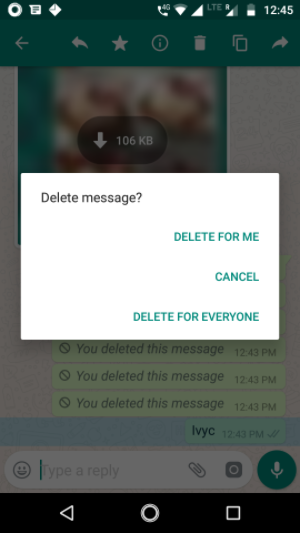






Tôi không thể xóa tin nhắn của cả hai bên trên WhatsApp